ps端午節海報制作教程
時間:2024-02-25 21:00作者:下載吧人氣:44
教程介紹端午節海報的制作。畫面中的各個元素基本上都是用PS制作,包括粽子,碟子,筷子及背景等。制作的時候需要多注意一些細節部分的處理,雖然畫面簡單,但是要真正做好還是要花一定功夫的。
最終效果
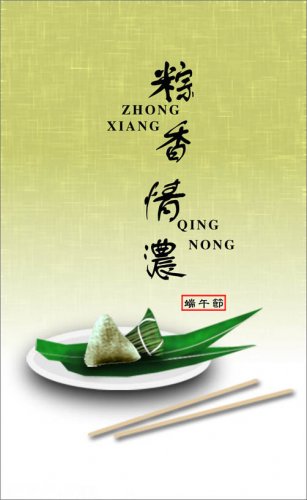
1、執行菜單:“文件”/“新建”(快捷鍵Ctrl+N),新建一個空白文件,設置名稱:粽子;寬度:315像素;高度:510像素;分辨率:300像素,如圖1所示。
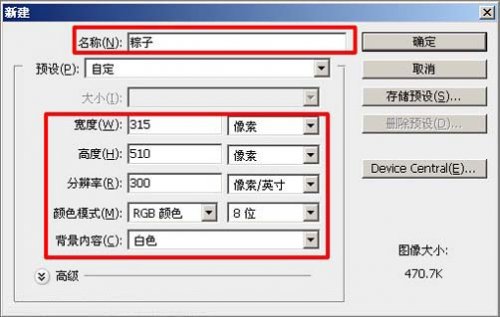
圖1
2、設置前景色為#:989c58,按Alt+Delete鍵填充顏色,如圖2所示。
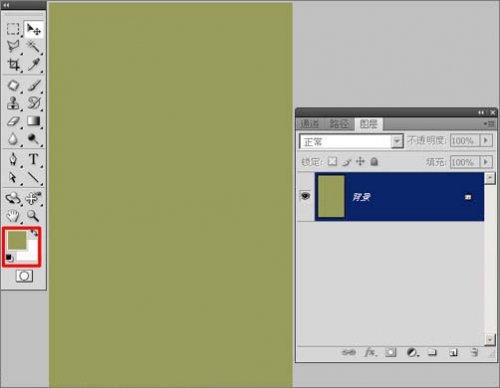
圖2
3、執行菜單:“濾鏡”/“素描”/“水彩畫筆”,彈出“水彩畫筆”對話框,設置參數如圖3所示;效果如圖4所示。

圖3
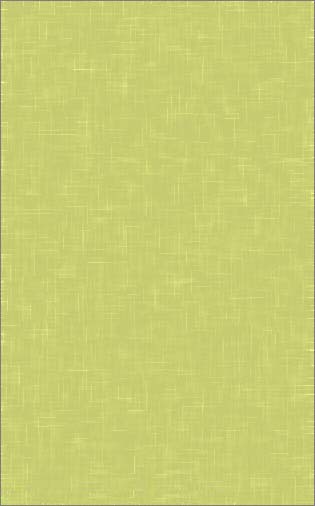
圖4
4、執行菜單:“圖層”/“新建”/“新建圖層”(快捷鍵Ctrl+Shift+N),新建圖層并命名為“白色”,使用矩形選框工具,框出矩形選區,按Ctrl+Delete鍵填充白色,按Ctrl+D取消選區,如圖5所示。
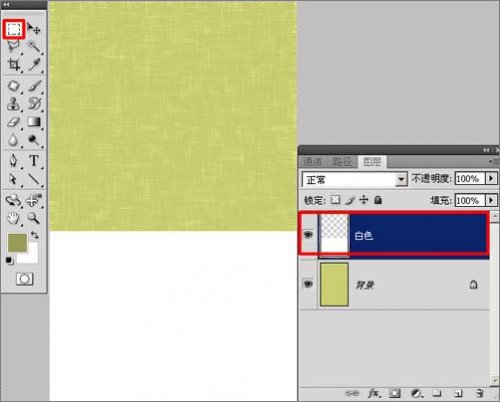
圖5
5、執行菜單:“濾鏡”/“模糊”/“動感模糊”,彈出“動感模糊”對話框,設置參數如圖6所示;效果如圖7所示。
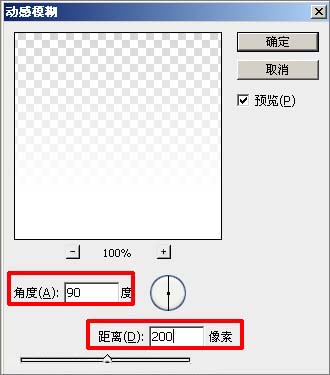
圖6
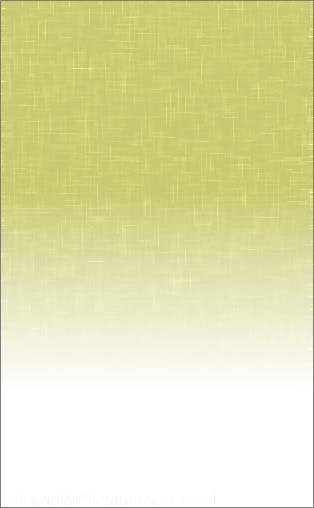
圖7
6、執行菜單:“圖層”/“新建”/“新建圖層”(快捷鍵Ctrl+Shift+N),新建圖層并命名為“盤子”,選擇橢圓選框工具,框出橢圓,填充灰色,如圖8所示;執行菜單:“選擇”/“修改”/“收縮”,彈出“收縮選區”對話框,設置參數如圖9所示;填充深灰色,按Ctrl+D鍵取消選區,如圖 10所示。
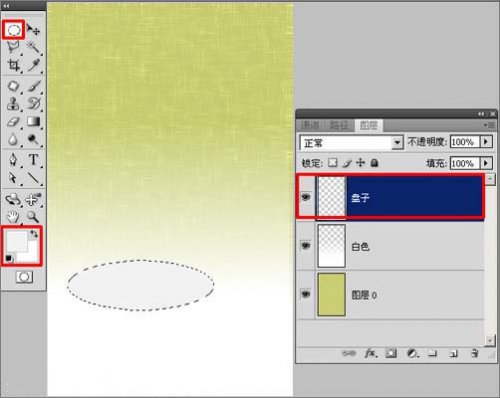
圖8

圖9
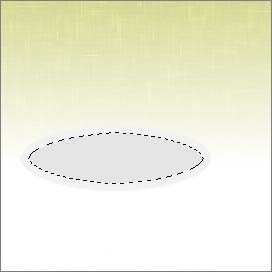
圖10
7、雙擊“盤子”圖層,彈出“圖層樣式”對話框,勾選“投影”選項,設置參數如圖11所示;效果如圖12所示。
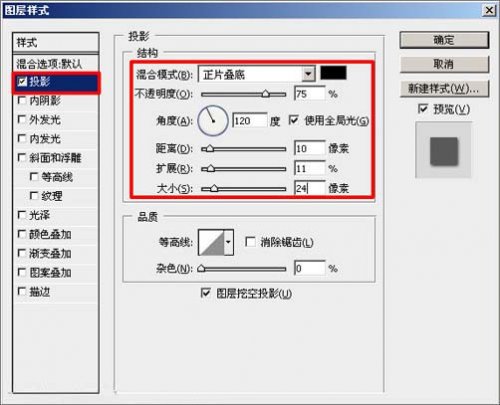
圖11

圖12
8、執行菜單:“圖層”/“新建”/“新建圖層”(快捷鍵Ctrl+Shift+N),新建圖層并命名為“粽子葉”,使用鋼筆工具,勾勒出葉子的形狀,按Ctrl+Enter鍵得到選區,前景色設置為#15481a,按Alt+Delete鍵填充綠色,如圖13所示。

圖13
9、單擊圖層面板下方的創建新圖層按鈕,新建“圖層1”,使用畫筆工具,設置畫筆為1像素,按X鍵切換顏色,再按住Shift鍵繪制出直線,如圖14所示。
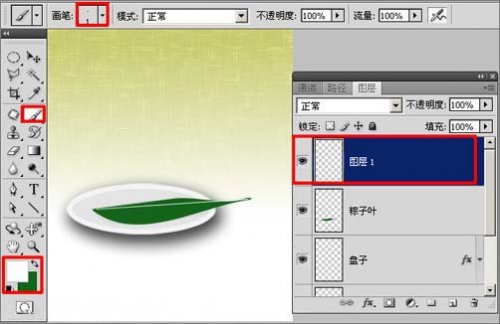
圖14
10、執行菜單:“編輯”/“變換”/“變形”,調整如圖15所示;效果如圖16所示;

圖15

圖16
11、同上步驟8的方法制作出另一片葉子,如圖17所示。
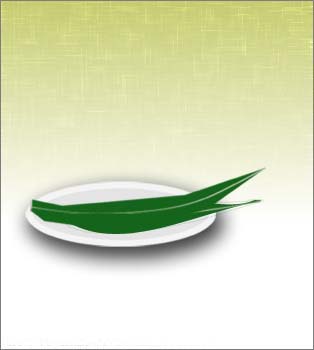
圖17
12、執行菜單:“圖層”/“新建”/“新建圖層”(快捷鍵Ctrl+Shift+N),新建圖層并命名為“粽子”,使用鋼筆工具,勾勒出粽子的形狀,按Ctrl+Enter鍵得到選區,前景色設置為#e0e3e4,按Alt+Delete鍵填充灰色,如圖18所示。
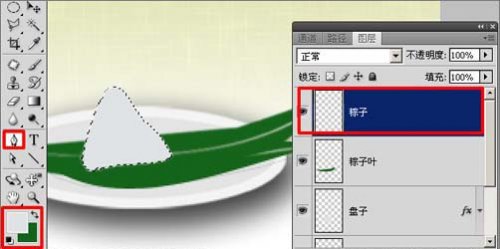
圖18
13、使用加深和減淡工具,結合畫筆大小和曝光度設置比例,涂沫出粽子的受光面和背光面,如圖19所示;效果如圖20所示。
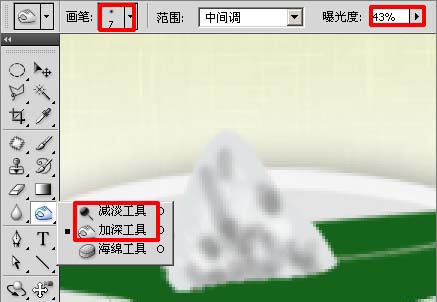
圖19

圖20
14、單擊圖層面板下方的創建新的填充或調整圖層按鈕,彈出菜單選擇“色彩平衡”,如圖21所示;彈出“色彩平衡”窗口,設置參數如圖22所示。
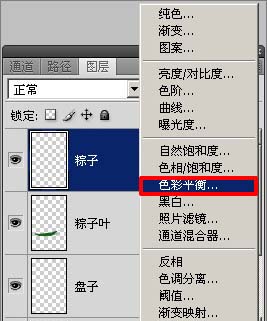
圖21
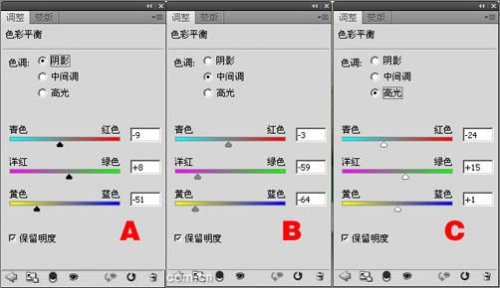
圖22
15、執行菜單:“圖像”/“調整”/“反相”(Ctrl+I),前景色設置為白色,使用畫筆工具,描繪出粽子的范圍,如圖23所示。
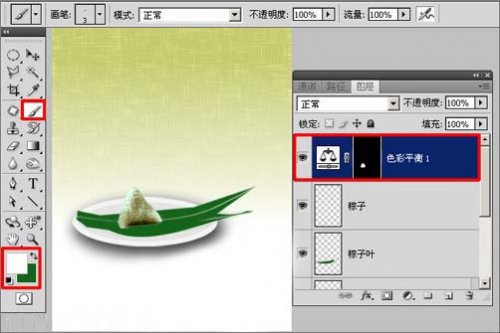
圖23
16、新建圖層并命名為“粽子”,使用鋼筆工具,勾勒粽子的形狀,按Ctrl+Enter鍵得到選區,前景色設置為#15481a,按Alt+Delete鍵填充綠色,如圖24所示。

圖24
17、使加深和減淡工具,結合畫筆大小和曝光度設置比例,涂沫出粽子的受光面和背光面,如圖25所示。
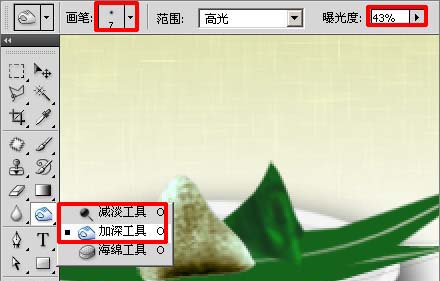
圖25
18、按住Ctrl鍵單擊粽子圖層,載入選區,前景色設置為:#93a359,使用畫筆工具,設置畫筆大小為5像素,不透明度為:35%,繪制出粽子葉的紋理,如圖26所示。
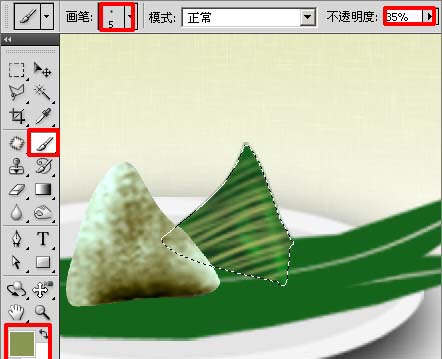
圖26
19、使用鋼筆工具,勾勒出繩子,按Ctrl+Enter鍵得到選區,按Ctrl+Delete鍵填充白色,如圖27所示。

圖27
20、新建圖層并命名為“粽子陰影”,按D鍵恢復黙認顏色,使用畫筆工具,設置畫筆大小為17像素,不透明度為:35%,繪制出陰影,如圖28所示。
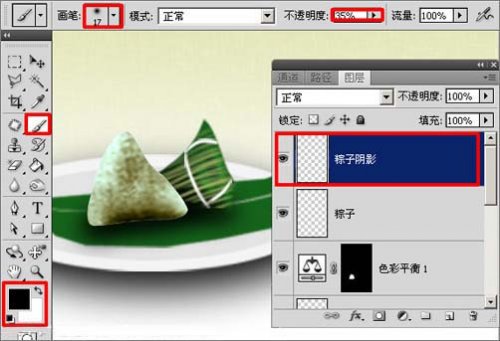
圖28
21、新建圖層并命名為“筷子”,選擇直線工具,繪制出兩條直線,如圖29所示;按Ctrl+Enter鍵得到選區,執行菜單:“編輯”/“描邊”,彈出“描邊”對話框,設置參數如圖30所示;按Ctrl+D鍵取消選區,效果如圖31所示。
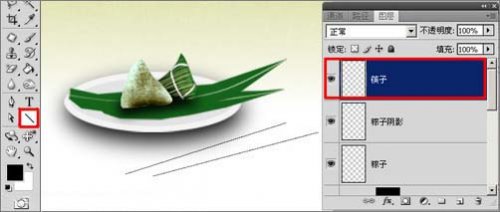
圖29
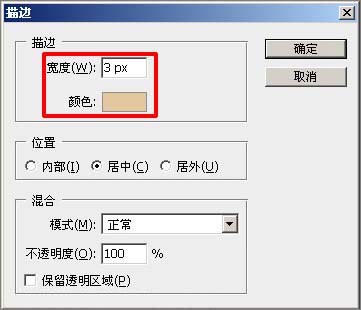
圖30

圖31
22、雙擊“筷子”圖層,彈出“圖層樣式”,勾選“投景”選項,設置參數如圖32所示;效果如圖33所示。
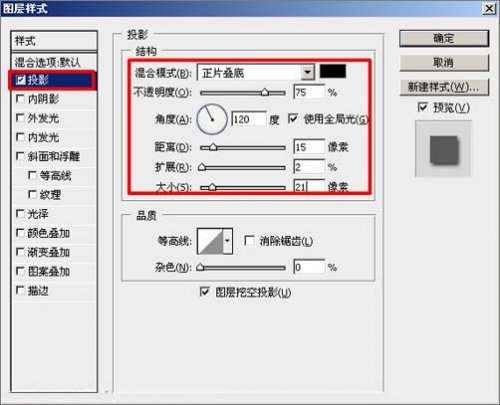
圖32

圖33
23、選擇直排文字工具,輸入“粽香情濃”,字體為:方正舒體繁體,大小為:22點,顏色為:黑色,如圖34所示;執行菜單:“圖層”/“文字”/“變形文字”,彈出“變形文字”選擇“波浪”,如圖35所示。
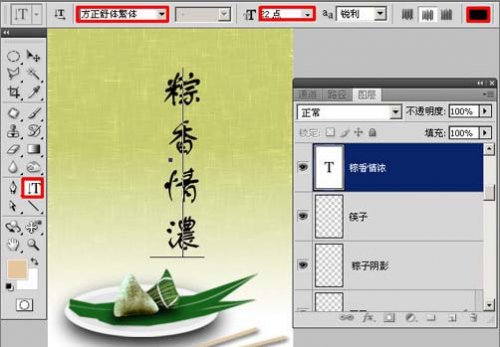
圖34
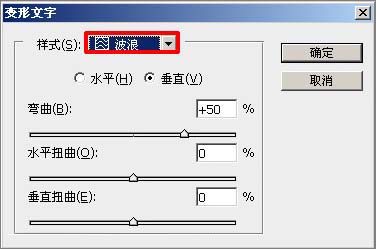
圖35
24、選擇橫排文字工具,輸入各字的拼音,設置字體為:方正小標宋簡體,大小為:6點,顏色為:黑色,如圖36所示。
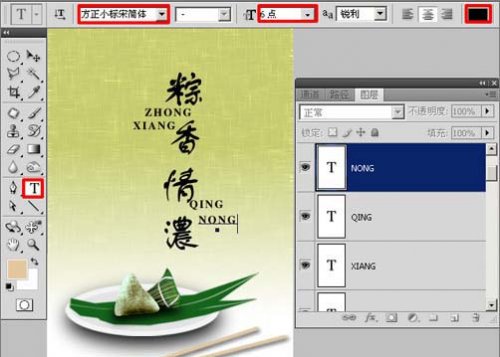
圖36
25、選擇橫排文字工具,輸入“端午節”,設置字體為:方正隸變繁體,大小為:5點,顏色為:黑色,如圖37所示。
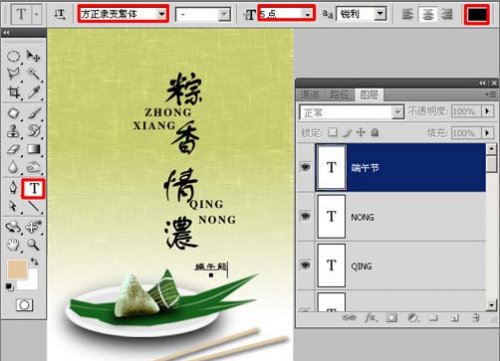
圖37
25、新建圖層并命名為“方框”,使用矩形選框工具,把“端午節”框選出小矩形,如圖38所示;執行菜單:“編輯”/“描邊”,彈出“描邊”對話框,設置參數如圖39所示;按Ctrl+D鍵取消選區,最終效果如圖40所示。
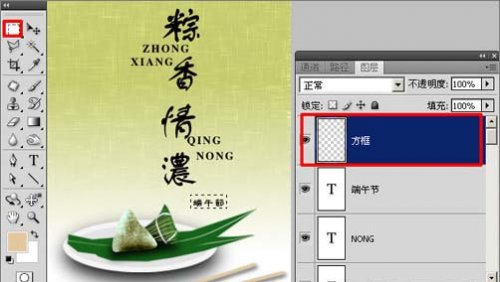
圖38
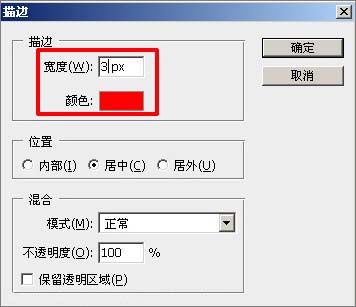
圖39
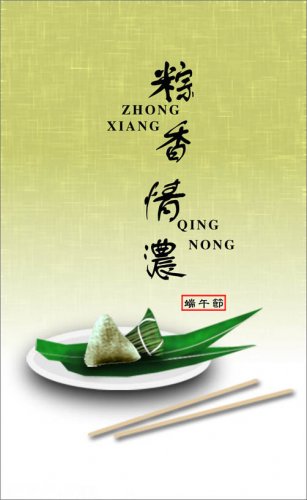
圖40

網友評論